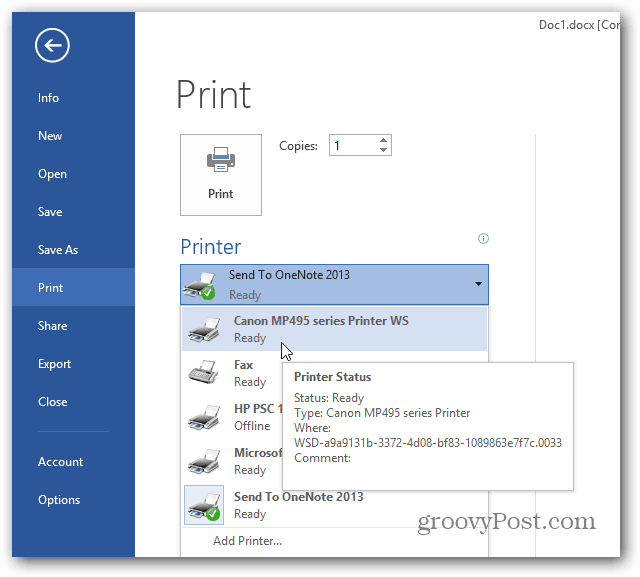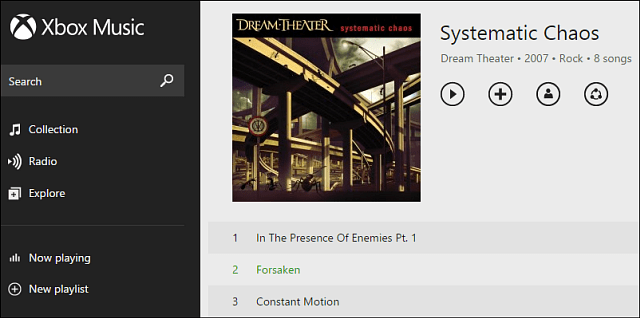Windows 10'a Bağlanmak için Linux veya macOS'ta Uzak Masaüstü Nasıl Kullanılır
Linux Windows 10 Macos / / March 17, 2020
Son Güncelleme Tarihi:
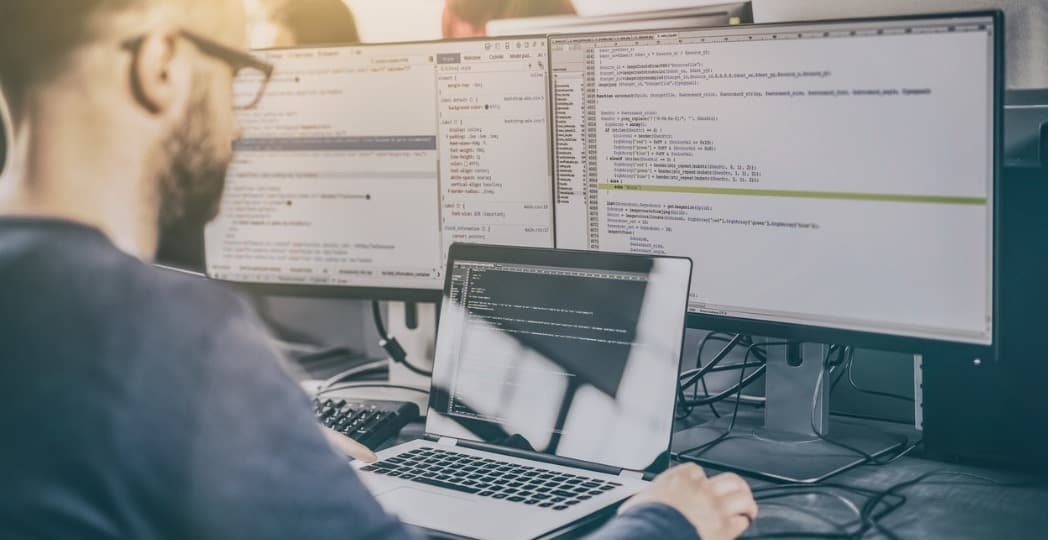
Linux veya macOS gibi alternatif platformlar çalıştırıyorsanız, ancak zaman zaman bir Windows 10 PC kullanmanız gerekiyorsa, bunu ücretsiz uzak masaüstü yazılımı kullanarak yaparsınız.
Uzak Masaüstü Protokolü, bir Windows 10 bilgisayarını ağınızdaki başka bir bilgisayardan kontrol etmenin sezgisel ve duyarlı bir yoludur. Bunu başka bir Windows 10 bilgisayarından veya bir Linux veya macOS bilgisayarından yapabilirsiniz. Bu, yalnızca Windows 10 bilgisayarınızda yapılabilecek birkaç görevi gerçekleştirmek için başka bir bilgisayara açılmasını kolaylaştırır.
Biz kullanarak ele Windows cihazları arasında uzak masaüstü, iOS, Chrome OS ve Android ve ayrıca komut satırını kullanarak uzaktan bağlanma. Bu makale, bir Linux bilgisayar veya bir Apple macOS bilgisayar kullanarak bir Windows 10 bilgisayarına bağlanmaya odaklanmaktadır.
MacOS veya Linux'ta Uzak Masaüstü Kullanarak Windows 10 Cihazına Bağlanma
Bu makalenin amaçları için, Ubuntu Linux kullanıyorum, ancak talimatlar diğer dağıtımlarda olduğu gibi basit olmalıdır. Başlamadan önce,
Uzak Masaüstü Üzerinden Linux'tan Windows 10'a Bağlanma
Ubuntu yerleşik bir uzak masaüstü istemcisi ile birlikte gelir, bu nedenle dock'taki Lens simgesini başlatın, ardından “uzak masaüstü” istemcisini arayın ve ardından başlatın.
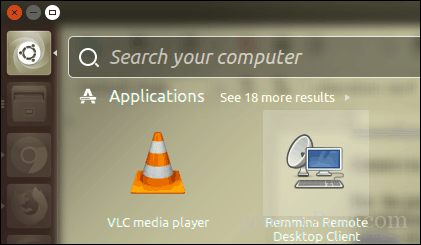
Başlangıçta, varolan uzak masaüstü bağlantılarını yönetmenizi ve değiştirmenizi sağlayan Bağlantı penceresi sizi karşılar. Yeni bir bağlantı kurmak için Yeni tıklayın.
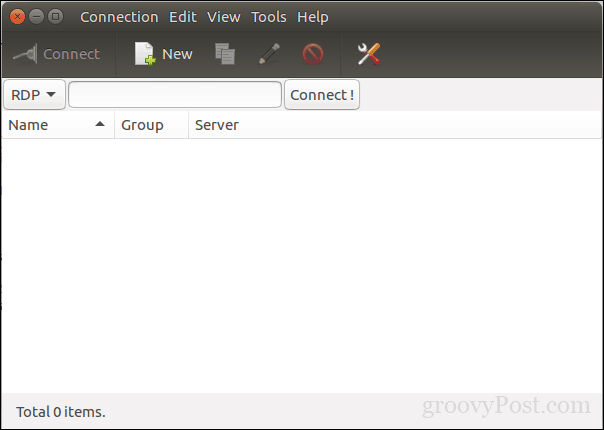
Arayüz, Windows Uzak Masaüstü uygulamasına biraz benziyor. Windows istemcinize bağlanmadan önce, bağlantı hakkında aşağıdaki bilgileri sağlamanız gerekir:
- Uzak masaüstünün adı.
- Seçenek mevcutsa gruplandır
- Protokol - bu önemlidir, RDP - Uzak Masaüstü Protokolü Windows'a bağlanırken. VNC kurulu ve yapılandırılmış bir makine kullanıyorsanız, bu seçeneği kullanabilirsiniz.
Aşağıda, uzak bilgisayara nasıl bağlanacağınızı kontrol etmenizi sağlayan birkaç sekme bulunmaktadır. Grafik Windows masaüstüne bağlanacağımızdan, Temel Bilgiler sekmesine odaklanalım. Sunucu adını veya IP adresini, makinedeki kullanıcı adını ve şifreyi girmeye devam edin. Bir ev ortamında kullandığım için, etki alanı gerekli değildir.
Uzak masaüstü, yerel çözünürlüğe varsayılan olarak izin verir veya tam masaüstü deneyimine ihtiyacınız yoksa özel bir seçenek belirleyebilirsiniz. Bağlantının hızına bağlı olarak, performansı karşılamak için renk derinliğinde ayarlamalar yapmanız gerekebilir. Gerekirse dosyaları kolayca paylaşmak için bir Paylaşımlı klasör ayarlama seçenekleri de vardır. Tüm bu bilgileri ayarladıktan sonra, devam edip Bağlan'ı tıklayabilirsiniz.
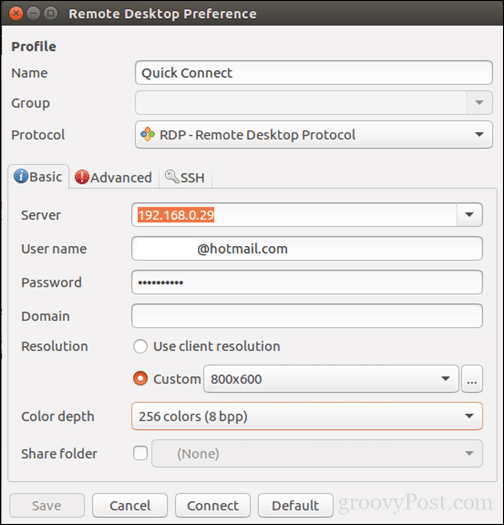
Uzak masaüstü, makinenize erişim yetkisi veren bir sertifika oluşturur. Tamam'ı tıklayın.
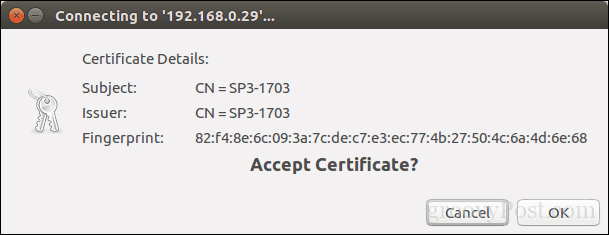
İşte burada, artık Linux içinden Windows 10'a uzaktan bağlandınız ve her zamanki üretkenlik görevlerinizi gerçekleştirebilirsiniz.
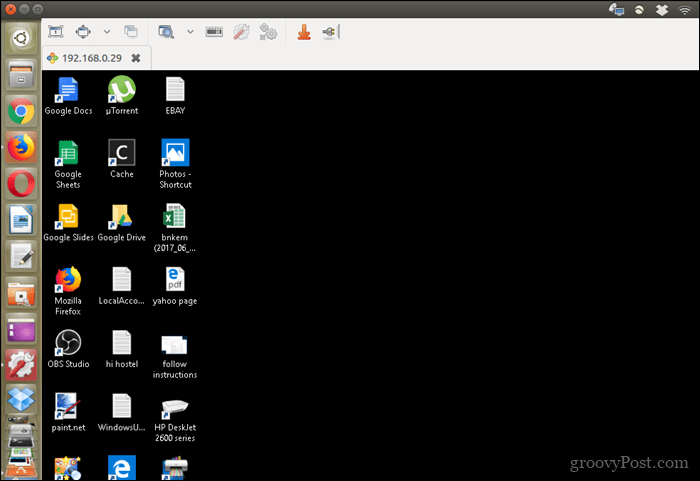
Bağlantıyı kesmeye hazır olduğunuzda, komut çubuğundaki fiş simgesini tıklayın.
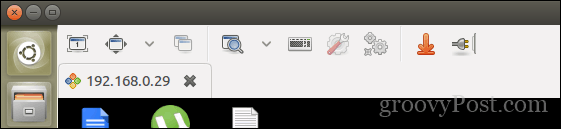
Uzak Masaüstü üzerinden macOS'tan Windows 10'a bağlanma
Microsoft, macOS için yerel bir uzak masaüstü istemcisi sağlar. App Store'dan indir. Arayüz basit ancak kullanımı kolaydır. Başlamak için, Yeni menüsünü kullanarak yeni bir bağlantı kurabilirsiniz.
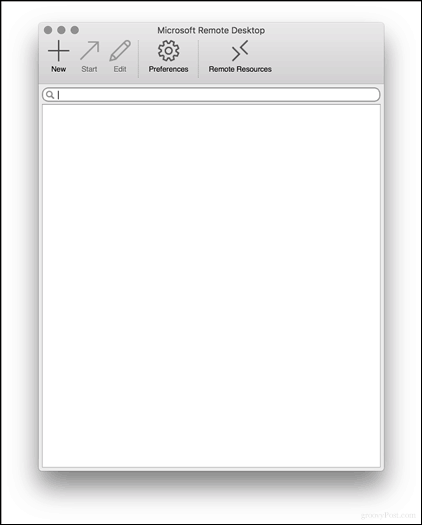
Tercihler Linux'ta bulunanlara benzer. Bağlantı, makine adı veya bağlandığınız IP adresi için kimlik bilgileriyle birlikte bir ad verebilirsiniz. Kullandığınız Mac'in doğal çözünürlüğünü eşleştirme, renk derinliğini seçme ve tam ekran modunda mı yoksa yeniden boyutlandırılmış bir pencerede mi başlamak istediğiniz gibi deneyimlerinizi ayarlayabilirsiniz. Bu kurulumu yaptıktan sonra, ana ekrana geri dönmek için pencereyi kapatın.
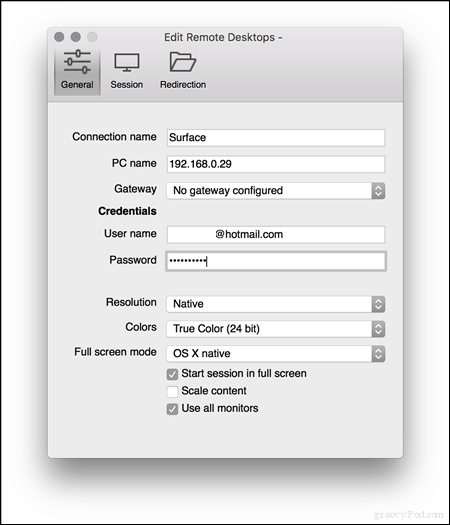
Yeni kurduğunuz bağlantıyı seçin ve tıklayın Başlat.
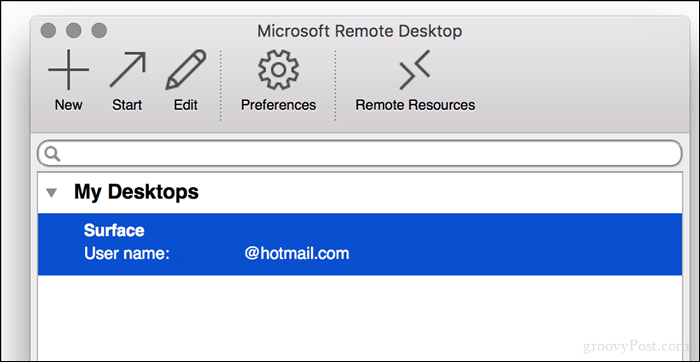
“Sertifika kök sertifikaya geri doğrulanamadı. Bağlantınız güvenli olmayabilir, devam etmek istiyor musunuz? ” Tıklayın Devam et.
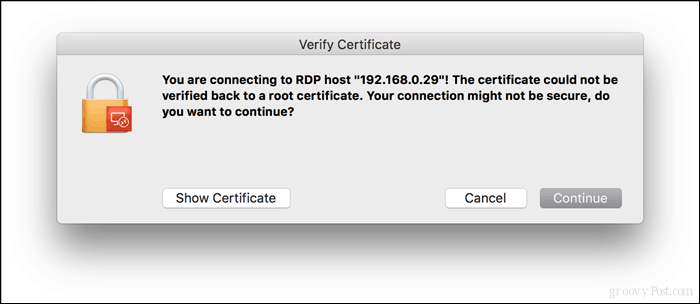
Ve hepsi bu kadar. Artık Windows 10 masaüstünüzü macOS içinden uzaktan yönetiyorsunuz.
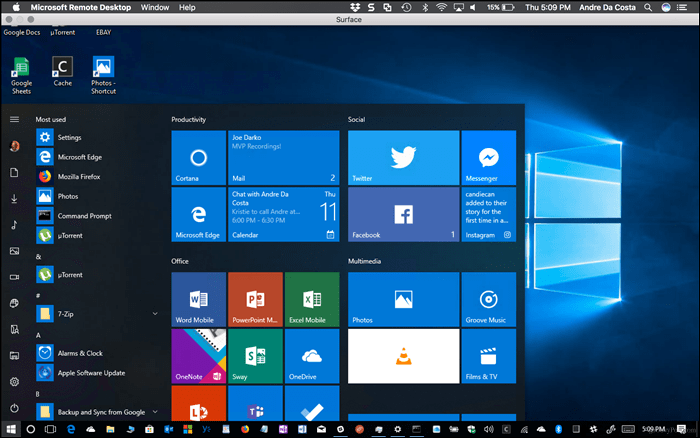
Mac'teki her şeyde olduğu gibi, fark edilir derecede daha güzel ve çok daha hızlı hissediyor. Sanki aslında Mac'te Windows 10 çalıştıran kendisi. Hangi platformu tercih ederseniz veya kullansanız da, zaman zaman bir Windows makinesine bağlanmanız ve bazı uygulamaları kullanmanız gerekiyorsa harika seçenekler vardır.
Uzak Masaüstü'nü nasıl kullanıyorsunuz? Yorumlarda bize bundan bahsedin.